În Windows 10 și Windows 8 pentru a crea o conexiune de rețea nu este un punct de alegere pentru crearea rețelei Wi-Fi ad-hoc sau ad-hoc, cu toate acestea, este posibil pentru a configura o astfel de conexiune este disponibilă, acest lucru va trebui să utilizați linia de comandă.
Pentru a începe, deschide o linie de comandă ca administrator (acest lucru se poate face prin click-dreapta pe butonul „Start“ meniu în Windows 10 și 8.1.
După aceea, linia de comandă, comanda de tip netshwlanshowdrivers și apăsați Enter.
Răspunsul va fi dat informații despre drivere Wi-Fi și dispozitive. Suntem interesati de unul dintre elementele din partea de sus a textului emis - „Rețeaua de sprijin a posta“ și anume, Dacă acest parametru este specificat „Da“, atunci puteți continua să configurați rețeaua Wi-Fi ad-hoc 10 sau Windows 8.
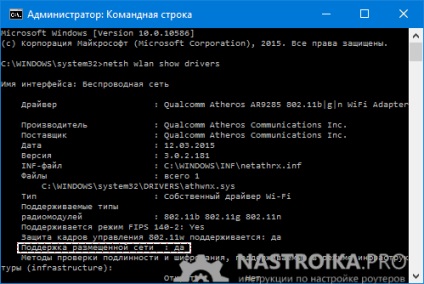
Dacă există „Nu“, este, de obicei, (cu excepția laptop foarte vechi) se spune că trebuie să instalați driver-ul oficial pe adaptorul Wi-Fi de la producător site-ul de laptop, mai degrabă decât cele pe care Windows 10 în sine (instalează în ciuda faptului ei vor insista că dispozitivul funcționează corespunzător) în manager dispozitive.
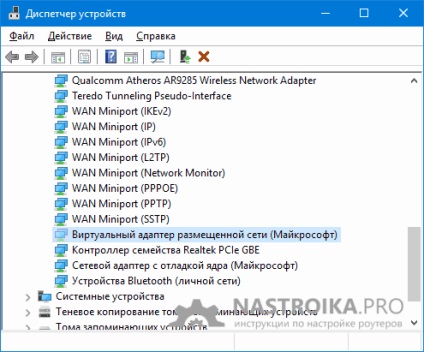
Dacă este acolo, ne întoarcem la linia de comandă. În ordine, utilizați următoarea comandă:
- netsh set wlan Mod hostednetwork = permite ssid = "imya_vay_fay_seti" key = "parol_na_vay_fay" (de exemplu, în captura de ecran)
- netsh hostednetwork de start wlan

Acum vă puteți conecta la Wi-Fi înființat o rețea ad-hoc cu un alt dispozitiv pentru a utiliza rețeaua locală, a partaja o conexiune la Internet (pentru distribuirea Wi-Fi cu notebook-ul) sau în alte scopuri. Când trebuie să dezactivați rețeaua, utilizați comanda netsh WLAN oprire hostednetwork
Ad-Hoc De obicei, utilizatorii de Windows 10 și 8, astfel, create de rețea funcționează cu succes (cu driverele oficiale de pe adaptor Wi-Fi). Cu toate acestea, există și dezavantaje ei, dintre care principale - după fiecare repornire echipele rula rețea de calculatoare plasate trebuie să repete (sau să creați fișiere BAT cu ei, care trebuie să fie rulat ca administrator).
Dacă această opțiune nu într-adevăr se potrivesc, puteți utiliza programe terțe părți pentru a pune în aplicare rețeaua ad-hoc, și acesta este lansat automat când vă conectați, o astfel de funcție, de exemplu, este în Connectify (taxa, dar funcționează bine în versiunea licențiată), precum și în toate tipurile, inclusiv programe gratuite pentru distribuirea la Internet prin Wi-Fi de la un laptop, care este, în esență, creează doar computer-computer din rețea cu o conexiune la Internet partajată.